Πώς να κάνετε αναδημοσίευση στο Instagram χωρίς υδατογράφημα: Online και offline
Το Instagram είναι μια πολύ γνωστή πλατφόρμα κοινωνικής δικτύωσης στις μέρες μας. Διαφέρει από άλλους ιστότοπους κοινωνικής δικτύωσης λόγω των προηγμένων χαρακτηριστικών του. Σε σύντομο χρονικό διάστημα, μπορείτε να ανεβάσετε φωτογραφίες και να δείτε ταινίες. Μερικά από τα άρθρα είναι διδακτικά και μεταφέρουν ένα μήνυμα στο κοινό. Μπορείτε να κατεβάσετε προγράμματα από ψηφιακά καταστήματα που σας επιτρέπουν να αναδημοσιεύσετε ένα βίντεο στο Instagram. Ωστόσο, όλα αυτά τα προγράμματα αναδημοσίευσης δημοσιεύουν με το υδατογράφημά τους και ορισμένες ταινίες το έχουν ήδη. Ο σκοπός αυτού του δοκιμίου είναι να σας καθοδηγήσει πώς να δημοσιεύσετε ξανά ένα βίντεο Instagram χωρίς υδατογράφημα.
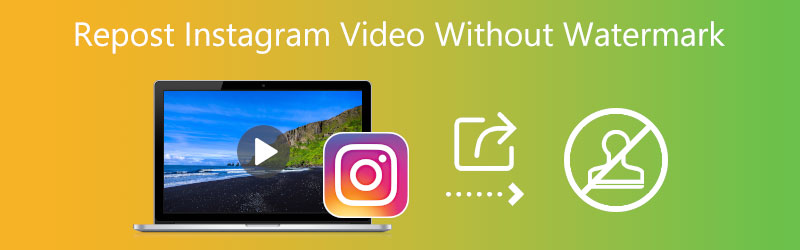

Μέρος 1. Πώς να αφαιρέσετε το υδατογράφημα από το βίντεο Instagram
1. Μετατροπέας βίντεο Vidmore
Γνωρίζουμε ότι πολλοί που είναι πιο συνηθισμένοι στη χρήση κινητών τηλεφώνων μπορεί να θεωρήσουν δύσκολο να αφαιρέσουν υδατογραφήματα χρησιμοποιώντας επιτραπέζιο ή προσωπικό υπολογιστή. Ωστόσο, αυτή η προσέγγιση είναι και πιο επαγγελματική και πιο αποτελεσματική. Μετατροπέας βίντεο Vidmore είναι ένα εξαιρετικό λογισμικό για τους χρήστες να εξαλείφουν αντικείμενα από ακίνητες και κινούμενες εικόνες. Επιπλέον, σας επιτρέπει να διαγράφετε υδατογραφήματα από διάφορα μέρη του βίντεο χωρίς να μειώνετε την ποιότητα του βίντεο. Είναι σημαντικό να σημειωθεί ότι δεν θα σας παρέχει κάθε εφαρμογή τη δυνατότητα να το επιτύχετε αυτό.
Τα άτομα που έχουν βαρεθεί με τα υδατογραφήματα που εμφανίζονται σε απροσδόκητα μέρη μπορεί να βρουν ανακούφιση με το ολοκληρωμένο εργαλείο και τη λύση υδατογραφήματος που παρέχει το Vidmore Video Converter. Παρέχονται οδηγίες σχετικά με τον τρόπο χρήσης αυτού του εργαλείου για την αφαίρεση του υδατογραφήματος από το βίντεο του Instagram και την αναδημοσίευσή του.
Βήμα 1: Για να εγκαταστήσετε το πρόγραμμα στη συσκευή σας, μεταβείτε στην ιστοσελίδα του Vidmore Video Converter, όπου θα δείτε α ΔΩΡΕΑΝ Λήψη κουμπί. Πρέπει πρώτα να γίνει λήψη και εγκατάσταση του προγράμματος εκκίνησης για να λειτουργήσει σωστά το λογισμικό.
Βήμα 2: Όταν ολοκληρώσετε το άνοιγμα του λογισμικού, μεταβείτε στο Εργαλειοθήκη ενότητα ώστε να εξοικειωθείτε με τα διάφορα χαρακτηριστικά του. Όταν στο Εργαλειοθήκη, κατεβείτε στη λίστα με τις δυνατότητες μέχρι να βρείτε το Βίντεο Αφαίρεση υδατογραφήματος. Στη συνέχεια επιλέξτε το χρησιμοποιώντας το ποντίκι.
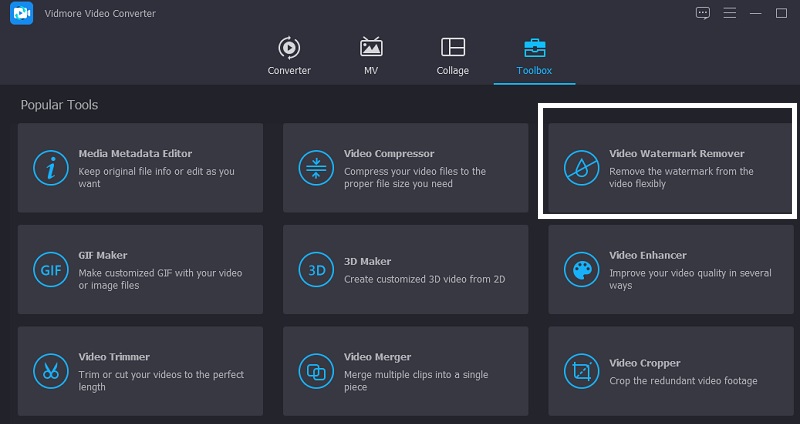
Αφού επιλέξετε την επιλογή Αφαίρεση υδατογραφήματος βίντεο, πρέπει να κάνετε κλικ στο εικονίδιο Συν για να προσθέσετε το αρχείο βίντεο από τον υπολογιστή σας που περιέχει το υδατογράφημα που θέλετε να καταργήσετε.
Βήμα 3: Πατήστε το κουμπί που φέρει την ετικέτα. Αφού το βίντεο μεταφορτωθεί κατάλληλα στη γραμμή χρόνου, προσθέστε την ενότητα όπου μπορείτε να αφαιρέσετε το υδατογράφημα. Όταν ολοκληρωθεί αυτό, θα εμφανιστεί ένα πλαίσιο στην επάνω δεξιά γωνία του βίντεο. Τοποθετήστε το κουτί στη θέση που ορίζεται στο αυτοκόλλητο στο πάτωμα.
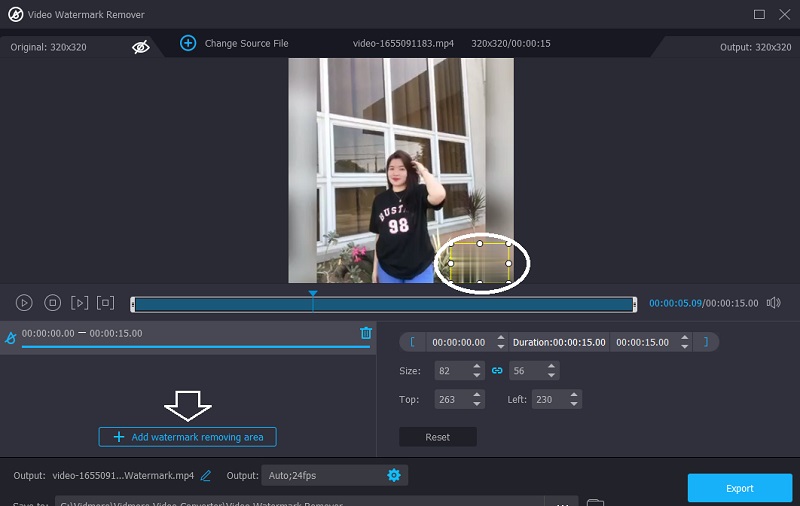
Βήμα 4: Αφού προσθέσετε το emoji στην ανάρτηση, μπορείτε να κάνετε κλικ στο Εξαγωγή κουμπί για να αποθηκεύσετε το βίντεο στον υπολογιστή σας για μεταγενέστερη προβολή.
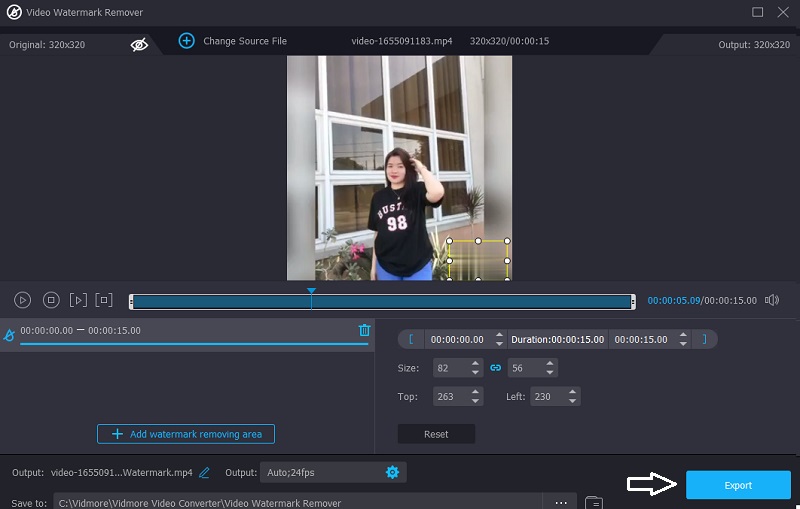
Πλεονεκτήματα του Vidmore Video Converter:
- Η Εργαλειοθήκη παρέχει πρόσβαση σε μια μεγάλη ποικιλία επιλογών επεξεργασίας.
- Δεν έχει σημαντικό περιορισμό αρχείων.
- Εξακολουθεί να λειτουργεί ακόμα και όταν δεν είναι συνδεδεμένο στο διαδίκτυο.
Μειονεκτήματα του μετατροπέα βίντεο Vidmore:
- Η διεπαφή είναι τόσο απλή.
2. Apowersoft Video Watermark Remover Online
Το Apowersoft Video Watermark Remover Online είναι ένα εργαλείο αφαίρεσης σημαδιών συμβατό με μηχανήματα με λειτουργικό σύστημα Windows και υπολογιστές με λειτουργικό σύστημα Mac. Είναι δυνατή η διαγραφή υδατογραφημάτων που έχουν τοποθετηθεί σε φιλμ και φωτογραφίες. Θα έχετε επίσης την επιλογή να επιλέξετε μία από τις τρεις διαφορετικές μεθόδους για την αφαίρεση υδατογραφημάτων. Μπορείτε να αφαιρέσετε ορισμένα στοιχεία ενός σήματος υδατογραφήματος, ενώ εξακολουθείτε να διατηρείτε τη δυνατότητα να βλέπετε άλλες πτυχές του σήματος στο βίντεό σας και σε άλλα μέσα.
Το Apowersoft είναι κατάλληλο για όλους τους πιο χρησιμοποιούμενους τύπους αρχείων βίντεο σήμερα. Επομένως, μπορείτε να εισαγάγετε τις ταινίες σας στο πρόγραμμα απλώς σύροντάς τις και αποθέτοντάς τις από τη χωρητικότητα αποθήκευσης του υπολογιστή σας στην εφαρμογή.
Βήμα 1: Μπορείτε να αφαιρέσετε ένα υδατογράφημα από ένα βίντεο μεταβαίνοντας στον ιστότοπο του Apowersoft Online Image Watermark Remover και ανεβάζοντας το βίντεο. Στη συνέχεια, στη μέση της οθόνης, θα δείτε ένα κουμπί με ετικέτα Αφαιρέστε το υδατογράφημα από το βίντεο. Κάντε κλικ σε αυτό το βίντεο.
Βήμα 2: Ένα πλαίσιο θα δείχνει τη θέση του κειμένου που προηγουμένως στο βίντεο. Εντοπίστε το πλαίσιο έτσι ώστε να μπορεί να τοποθετηθεί μέσα στο υδατογράφημα.
Βήμα 3: Τέλος, επιλέξτε το υδατογράφημα από το βίντεό σας που θέλετε να αφαιρέσετε επιλέγοντας το Εξάλειψη επιλογή και μετά επιλέγοντας το υδατογράφημα.
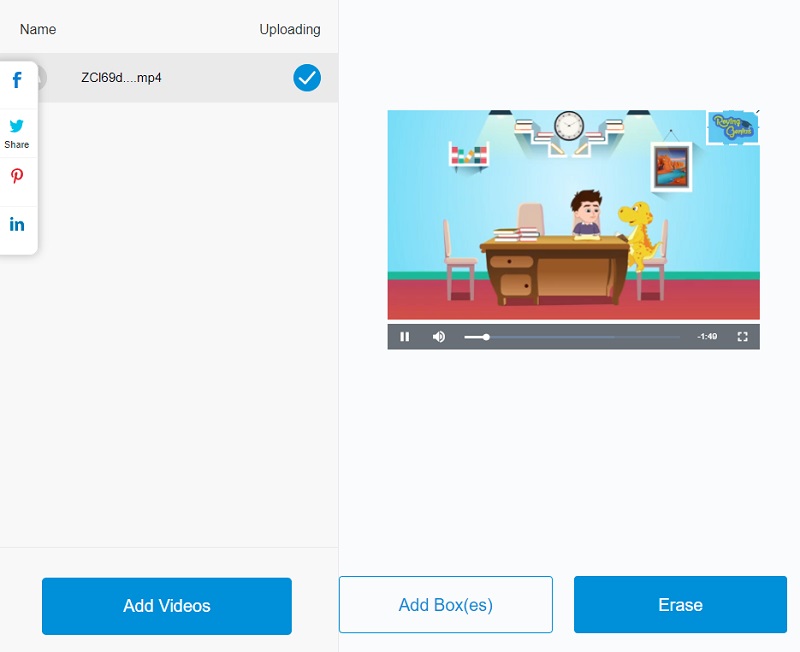
Πλεονεκτήματα του Apowersoft Video Watermark Remover Online:
- Διατίθεται δωρεάν αφαίρεση υδατογραφημάτων Διαδικτύου.
- Επιλογές υδατογραφημάτων που είναι προσαρμόσιμα.
- Εξαλείφει τα υδατογραφήματα τόσο από στατικές φωτογραφίες όσο και από κινούμενες ταινίες.
Μειονεκτήματα του Apowersoft Video Watermark Remover Online:
- Οι δυνατότητες της δωρεάν έκδοσης του Apowersoft Watermark Remover είναι περιορισμένες. Πρέπει να αγοράσετε την άδεια ζωής για την τιμή του $39.
- Η ηλεκτρονική έκδοση του εργαλείου αφαίρεσης υδατογραφημάτων Apowersoft περιλαμβάνει περιορισμό μέγιστου μεγέθους αρχείου. Μπορείτε να υποβάλετε ένα βίντεο με μέγιστο μέγεθος αρχείου 50 megabyte για να αφαιρέσετε το υδατογράφημα δωρεάν.
- Η έκδοση Mac της Apowersoft δεν συνοδεύεται από αφαίρεση υδατογραφήματος.
Μέρος 2. Εφαρμογή για αναδημοσίευση βίντεο στο Instagram χωρίς υδατογράφημα
Ένας άλλος τρόπος για να αναδημοσιεύσετε ένα βίντεο στο Instagram είναι μέσω του Regram: Repost for Instagram. Είναι ένα πρόγραμμα που μπορείτε να το κατεβάσετε σε φορητές συσκευές. Η εφαρμογή είναι απλή στη χρήση, εκτός από το ότι σας επιτρέπει να αναδημοσιεύσετε οτιδήποτε στο Instagram με ένα υδατογράφημα. Έχει επίσης μερικές εντυπωσιακές δυνατότητες μπόνους. Μπορείτε να κάνετε λήψη φωτογραφιών ή βίντεο από το Instagram και να κάνετε αναδημοσιεύσεις ιστορίας Instagram. Είναι ένα ολοκληρωμένο εργαλείο για την αναδημοσίευση του Instagram στο διαδίκτυο με εύκολα βήματα που μπορεί να ακολουθήσει ο καθένας.
Βήμα 1: Αν αγγίξετε το εικονίδιο της εφαρμογής, θα εκκινηθεί για εσάς.
Βήμα 2: Όταν βρείτε την ανάρτηση που ψάχνετε, κάντε κλικ στις τρεις τελείες στην επάνω δεξιά γωνία της οθόνης και, στη συνέχεια, επιλέξτε Αντιγραφή συνδέσμου ή κοινή χρήση σε.
Βήμα 3: Επιστρέψτε στην εφαρμογή. Μετά από αυτό, επικολλήστε τη διεύθυνση URL στη γραμμή διευθύνσεων και ξεκινήστε τη μεταφόρτωση ή τη λήψη.
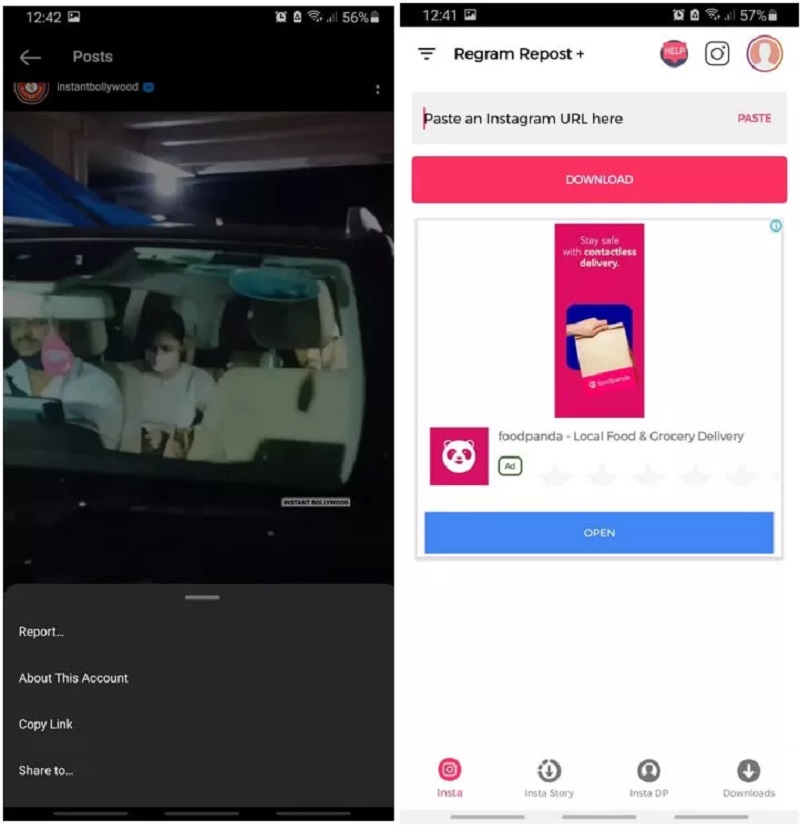
Μέρος 3. Συχνές ερωτήσεις σχετικά με την αναδημοσίευση βίντεο στο Instagram χωρίς υδατογράφημα
Είναι δυνατή η αναδημοσίευση στο Instagram;
Ένα από τα πράγματα που το Facebook επέλεξε να μην συμπεριλάβει στο Instagram ήταν η δυνατότητα αναδημοσίευσης περιεχομένου. Η σύντομη απάντηση σε αυτό είναι όχι. Δεν μπορείτε να αναδημοσιεύσετε τίποτα στο Instagram. Ωστόσο, είναι διαθέσιμη μια λύση για όσους ενδιαφέρονται.
Είναι αντίθετη με τους κανόνες η αναδημοσίευση βίντεο στο Instagram;
Όταν αναδημοσιεύετε την πνευματική ιδιοκτησία άλλου ατόμου στα μέσα κοινωνικής δικτύωσης, κινδυνεύετε να μηνυθείτε για ακριβή παραβίαση πνευματικών δικαιωμάτων. Από νομική άποψη, η αναδημοσίευση των πληροφοριών που δημιουργούνται από άλλο χρήστη παραβιάζει τα πνευματικά τους δικαιώματα.
Γιατί δεν μπορώ να αντιγράψω και να επικολλήσω την ανάρτηση κάποιου άλλου στο Instagram;
Δεν θα μπορείτε να επικολλήσετε μια ανάρτηση από τη ροή κάποιου άλλου στη δική σας ιστορία. Εκτός εάν ο λογαριασμός αυτού του ατόμου είναι δημόσιος και έχει επιλέξει να ενεργοποιήσει την εκ νέου κοινή χρήση του περιεχομένου του. Δεν έχουν όλοι πρόσβαση στη δυνατότητα κοινής χρήσης περιεχομένου από τις ροές δεδομένων στις ιστορίες τους.
συμπεράσματα
Τελειώνοντας τα παραπάνω εργαλεία, θα ξέρετε πώς να αναδημοσιεύσετε ένα βίντεο στο Instagram χωρίς υδατογράφημα. Προσέξτε να ακολουθήσετε τις παραπάνω οδηγίες για να αφαιρέσετε με επιτυχία το υδατογράφημα στα κλιπ σας. Αλλά ας υποθέσουμε ότι θέλετε να διασφαλίσετε την ποιότητα της εικόνας σας με ένα άγγιγμα μιας απλής διεπαφής. Σε αυτήν την περίπτωση, πρέπει να εξετάσετε το ενδεχόμενο να χρησιμοποιήσετε το Vidmore Video Converter.


